- Диспетчер пристроїв — це вбудована утиліта Windows, яка дозволяє користувачеві переглядати та змінювати параметри обладнання, підключені до комп’ютера.
- Якщо виникла проблема з пристроєм, ви можете скористатися перевагами диспетчера пристроїв, щоб вимкнути або ввімкнути його, видалити його та оновити драйвери для нього.
- Використання його іноді може бути втомливим, і ви можете відчути потребу в альтернативі.

XВСТАНОВИТЬ, НАТИСНУТИ ЗАВАНТАЖУВАТИ ФАЙЛ
Це програмне забезпечення виправить поширені помилки комп’ютера, захистить вас від втрати файлів, шкідливого програмного забезпечення, збою обладнання та оптимізує ваш комп’ютер для максимальної продуктивності. Виправте проблеми з ПК та видаліть віруси зараз за 3 простих кроки:
- Завантажте Restoro PC Repair Tool що постачається із запатентованими технологіями (доступний патент тут).
- Натисніть Почніть сканування щоб знайти проблеми Windows, які можуть спричинити проблеми з ПК.
- Натисніть Відремонтувати все щоб усунути проблеми, що впливають на безпеку та продуктивність вашого комп’ютера
- Restoro завантажено користувачем 0 читачів цього місяця.
Альтернатива диспетчеру пристроїв може прийти на допомогу, якщо ви коли-небудь відчували розчарування, намагаючись полагодити комп’ютер, який так застряг.
Диспетчер пристроїв Microsoft дуже потужний. Це може допомогти вам позбутися вірусів, шпигунських та інших шкідливих програм, але іноді цього просто недостатньо.
Але що якби була альтернатива? Диспетчер пристроїв дозволяє керувати, діагностувати та ремонтувати обладнання та пристрої комп’ютера. Він також може детально вивчити продуктивність окремих компонентів, таких як відеокарти, жорсткі диски та принтери.
За допомогою вбудованого редактора реєстру ви можете редагувати реєстр на своєму ПК. Це, у свою чергу, може допомогти вам вирішити такі проблеми, як відсутність драйверів пристроїв, видалені програми, конфлікти системного програмного забезпечення тощо.
Диспетчер пристроїв дає змогу побачити, які драйвери необхідні, а які застарілі чи відсутні, що дозволяє легко оновлювати їх.
Програма також надає вам інформацію про продуктивність кожного пристрою, включаючи інформацію про швидкість його ЦП; ОЗП; ємність зберігання та інше.
Які існують альтернативи диспетчеру пристроїв?
1. Мисливець за привидами – Найбільш інтуїтивно зрозуміла альтернатива
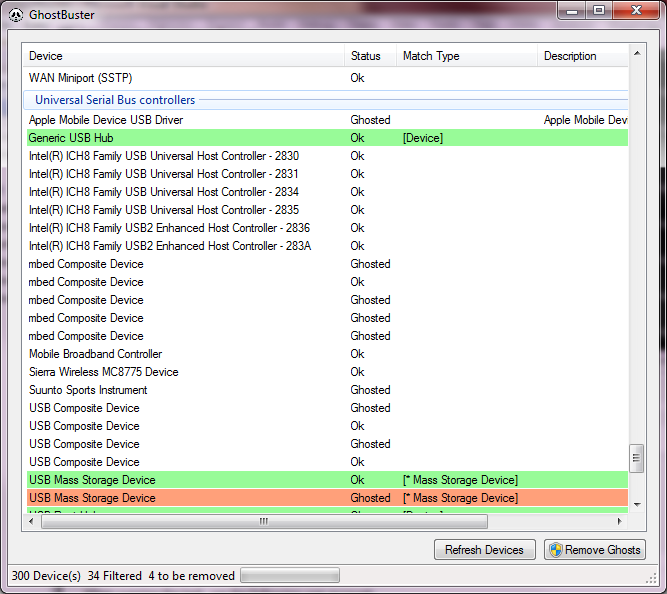
Якщо ви шукаєте диспетчер пристроїв, який є набагато більше, ніж інвентар, подумайте про те, щоб додати Ghostbuster на свій ПК.
Ghostbuster не є заміною диспетчеру пристроїв. Однак він може виконувати більшість тих самих завдань, які ви можете виконувати за допомогою диспетчера пристроїв.
Це зручна та проста у використанні програма, особливо для початківців. Ghostbuster перелічує всі пристрої, наявні у вашій системі, і дозволяє легко видалити ті, які є привидами.
Інтерфейс дуже простий та інтуїтивно зрозумілий, його надзвичайно легко зрозуміти та використовувати навіть новачки.
Однак потрібно бути обережним, оскільки він може видалити деякі примарні пристрої, які ніколи не слід видаляти.
⇒Отримайте «Мисливця за привидами».
2. DevManView – Найкращий вибір із розширеними параметрами
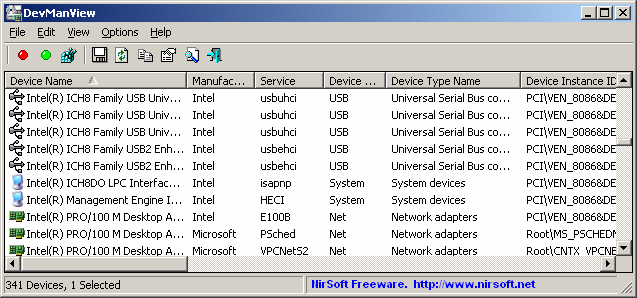
Якщо ви шукаєте невеликий і простий додаток Диспетчер пристроїв, DevManView — це рішення. DevManView — це альтернатива диспетчеру пристроїв із розширеними параметрами. Він відображає всі пристрої та їх властивості на плоскому столі. Це суперечить типовому засобу перегляду дерева, як у диспетчері пристроїв Windows.
Якщо на вашому комп’ютері виникають проблеми із завантаженням, DevManView може виявитися особливо корисним, особливо при відключенні пристрою.
Ви повинні бути обережними під час видалення, оновлення та вимкнення пристроїв, оскільки це може спричинити деякі проблеми з вашою ОС.
⇒Отримайте DevManView
- Виправте засіб видалення шкідливого програмного забезпечення Windows, який не встановлювався
- Підтверджена процедура зміни порядку завантаження в Windows 11
- Веб-камера Acer Swift не виявлена? 2 простих виправлення, які можна застосувати зараз
3. Менеджер NoDrives - Потужний додаток у вашому розпорядженні
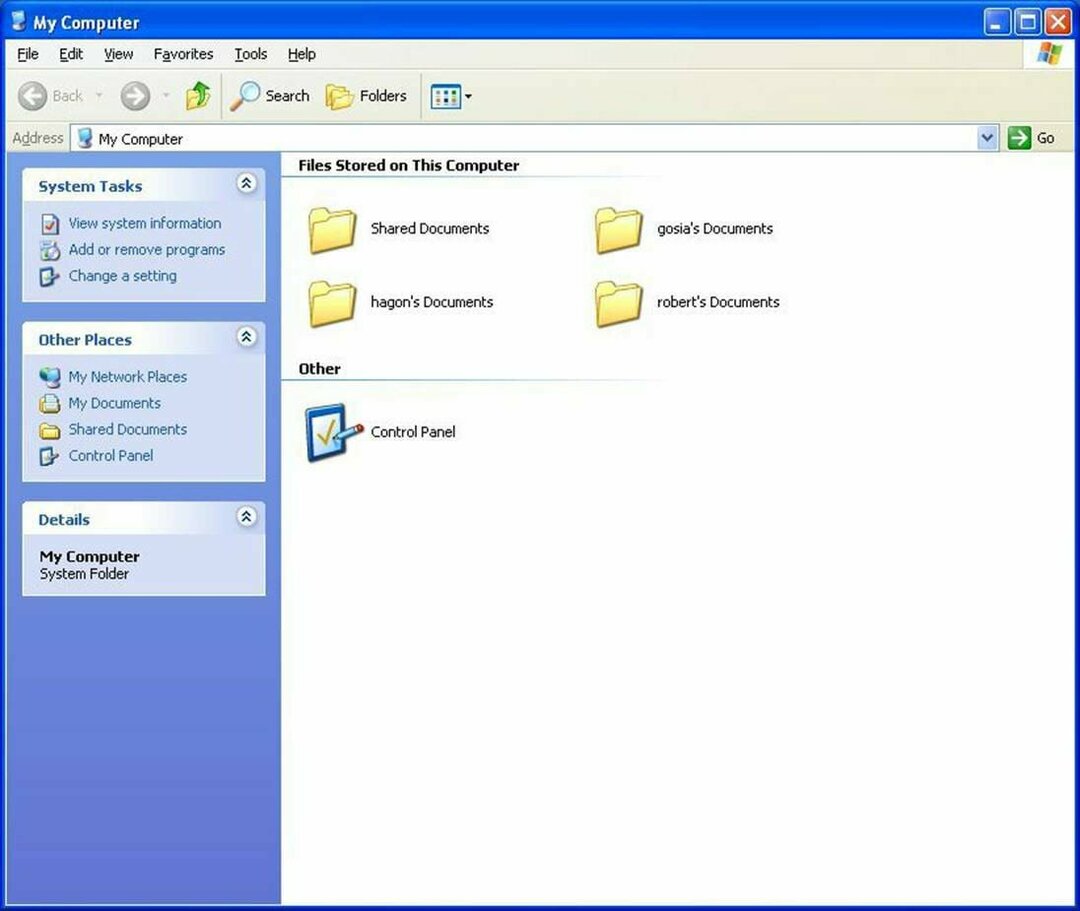
NoDrives Manager — це потужна програма, яка дозволяє керувати обладнанням, сховищем та драйверами комп’ютера. Він має простий інтерфейс, яким можуть скористатися як початківці, так і досвідчені користувачі.
Це корисна програма для тих, хто хоче приховати свої диски. Ви також можете запобігти несанкціонованому доступу до них, увімкнувши захист паролем.
⇒ Отримати NoDrives Manager
З альтернативами, переліченими вище, наступного разу, коли ви зіткнетеся з проблемами з диспетчером пристроїв Microsoft, ви можете використовувати будь-яку для виконання подібних функцій.
Якщо у вас виникнуть інші проблеми з диспетчером пристроїв, наприклад, Ethernet-адаптер не відображається, зверніться до нашого вичерпного посібника про те, як це виправити.
Якщо ви використовували інші альтернативи Диспетчера пристроїв, ми будемо раді почути ваш досвід. Дайте нам знати в розділі коментарів нижче.
 Ви все ще маєте проблеми?Виправте їх за допомогою цього інструменту:
Ви все ще маєте проблеми?Виправте їх за допомогою цього інструменту:
- Завантажте цей інструмент для ремонту ПК Великий рейтинг на TrustPilot.com (завантаження починається на цій сторінці).
- Натисніть Почніть сканування щоб знайти проблеми Windows, які можуть спричинити проблеми з ПК.
- Натисніть Відремонтувати все для вирішення проблем із запатентованими технологіями (Ексклюзивна знижка для наших читачів).
Restoro завантажено користувачем 0 читачів цього місяця.


